For noen dager siden ringte en av kundene mine meg for å rapportere følgende merkelige problem på Windows 10: skrivebordet oppdateres konstant med noen sekunders mellomrom. "Windows 10-oppdatering"-problemet oppstår selv uten åpne programmer, umiddelbart etter brukerpålogging.
I denne opplæringen finner du detaljerte instruksjoner om hvordan du stopper Windows 10 med å stadig oppdatere skrivebordet og oppgavelinjen.
Slik fikser du oppdatering av skrivebord og oppgavelinje i Windows 10. *
* Merknader:
1. Hvis du står overfor problemet "Oppdater skrivebord og oppgavelinje" etter oppdatering av Windows 10, fortsett og avinstaller den siste installerte Windows-oppdateringen.
2. Noen brukere rapporterer at skrivebordsskjermen deres flimrer etter å ha installert den nyeste versjonen av Norton. Følg instruksjonene hvis du er i et lignende tilfelle her for å fikse problemet.
Metode 1. Avinstaller IDT Audio Codes.
Skrivebordsoppdateringsproblemet i Windows 10 vises ofte i systemer med et IDT Audio-lydkort. I dette tilfellet, fortsett og avinstaller IDT lydkodeker fra systemet ditt.
For å avinstallere IDT Audio Codes:
1. Skriv inn i søkeboksen kontrollpanel
2. Klikk på Kontrollpanel resultat.

3. Klikk Avinstaller et program.

4. Velg IDT lydkodeker og klikk Avinstaller.
Metode 2. Deaktiver Windows Error Reporting Service.
En annen årsak til Windows 10 "skjermoppfriskende"-problemet er Windows Error Reporting Service, som kjører i bakgrunnen. Slik deaktiverer du det:
1. Trykk samtidig på Windows  + R tastene for å åpne kjør kommandoboksen.
+ R tastene for å åpne kjør kommandoboksen.
2. I kjør kommandoboksen skriver du inn: tjenester.msc og trykk Tast inn.

3. Høyreklikk på Windows feilrapporteringstjeneste og klikk Egenskaper.
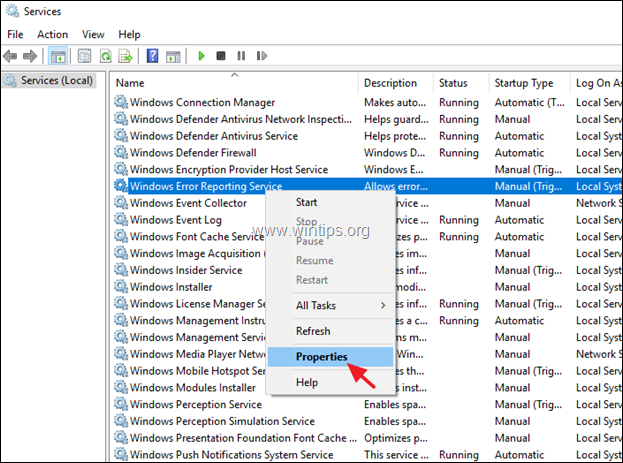
4. Endre Oppstartstype til Funksjonshemmet og klikk OK.
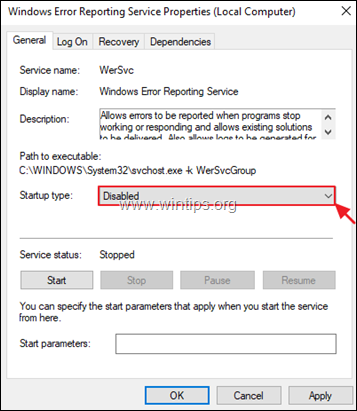
5. Omstart din PC.
6. Etter omstart, sjekk om Windows 10 har sluttet å oppdatere skrivebordet og oppgavelinjen. Hvis problemet vedvarer, fortsett til metode 2 nedenfor.
Metode 3. Deaktiver uønskede oppstartsprogrammer.
En annen årsak til kontinuerlig oppdatering av skrivebordet og oppgavelinjen i Windows 10, 8 eller 7 OS, er et program som kjører i bakgrunnen (Windows-oppstart). Slik deaktiverer du programmene som ikke trengs for å starte med Windows:
* Merk: I noen tilfeller ble "skrivebordsoppdatering"-problemet på Windows 10 forårsaket av Adobe Inc oppstartsprogrammer.
1. Trykk samtidig på Windows  + R tastene for å åpne kjør kommandoboksen.
+ R tastene for å åpne kjør kommandoboksen.
2. Type msconfig og klikk OK.
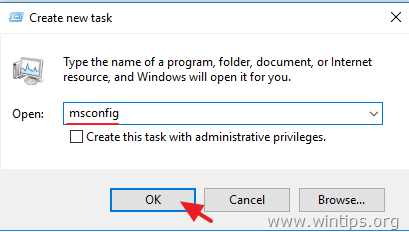
3. På Oppstart fane:
- Hvis du eier Windows 10 eller 8/8.1 OS, klikk Åpne Oppgavebehandling.
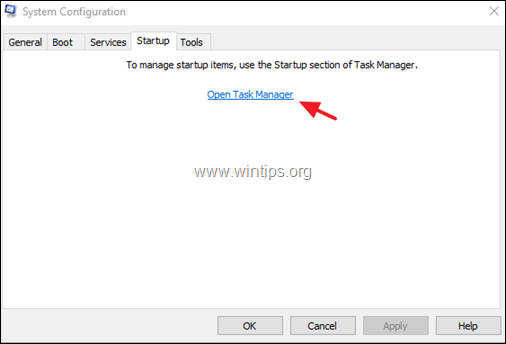
- Hvis du har Windows 7 OS, fjern merket for programmene du ikke vil kjøre ved oppstart av Windows og klikk OK. Til slutt omstart din PC.
*Forslag: Jeg foreslår at du deaktiverer alle oppstartsprogrammer og spesielt de som kommer fra Adobe Manufacturer.
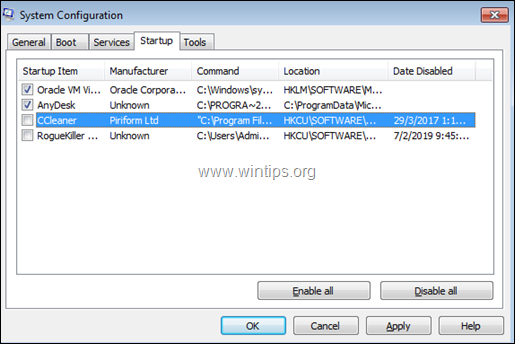
4. Hos Task Manager Oppstart fanen, velg programmene du ikke trenger og klikk Deaktiver. *
*Forslag: Jeg foreslår at du deaktiverer alle oppstartsprogrammer og spesielt de som kommer fra Adobe Manufacturer.
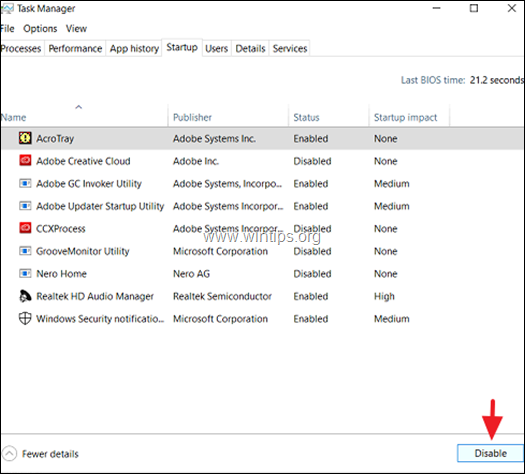
5. Når du er ferdig, lukk alle vinduer og omstart din PC. *
* Merk: Hvis "skrivebordsoppdateringen" har stoppet etter omstart, aktiver en etter en alle deaktivering oppstartsprogrammer og start PC-en på nytt til du finner ut hvilken som forårsaker "skrivebordsoppdateringen" problem.
Metode 4. FIX Windows-korrupsjonsfeil med DISM- og SFC-verktøy.
Den neste metoden for å løse skrivebordsoppdateringsproblemet i Windows 10, er å reparere Windows-systemfilene. Å gjøre det:
1. Åpne ledeteksten som administrator. Å gjøre det:
1. Skriv inn i søkeboksen: cmd eller ledeteksten
2. Høyreklikk på ledeteksten (resultat) og velg Kjør som administrator.

2. I ledetekstvinduet skriver du inn følgende kommando og trykker Tast inn:
- Dism.exe /Online /Cleanup-Image /Restorehealth

3. Vær tålmodig til DISM reparerer komponentlager. Når operasjonen er fullført, (du bør bli informert om at komponentlagerkorrupsjonen ble reparert), gi denne kommandoen og trykk Tast inn:
- SFC /SCANNOW

4. Når SFC-skanningen er fullført, omstart din datamaskin.
Metode 5. Oppdater, tilbakerull eller avinstaller skjermdrivere.
En annen løsning for å løse den stadige skrivebordsoppdateringen på Windows 10, er å laste ned og installere de nyeste driverne for skjermadapteren (VGA). Hvis "refresh"-problemet oppstod etter oppdatering av grafikkdriverne, rull tilbake til forrige driverversjon. Slik oppdaterer eller ruller du tilbake skjermdriverne:
1. Trykk samtidig på Windows  + R tastene for å åpne kjør kommandoboksen.
+ R tastene for å åpne kjør kommandoboksen.
2. Type devmgmt.msc og trykk Tast inn.

3. I enhetsbehandling, utvide skjermkontrollerne.
4. Høyreklikk på den installerte skjermadapteren* og velg Egenskaper.
* Merk: Hvis du her ser en "Standard Microsoft Display Controller", last ned og installer de nyeste driverne for skjermadapteren fra produsentens støttenettsted.
- NVidia-driver nedlasting
- Last ned driver for AMD (ATI).
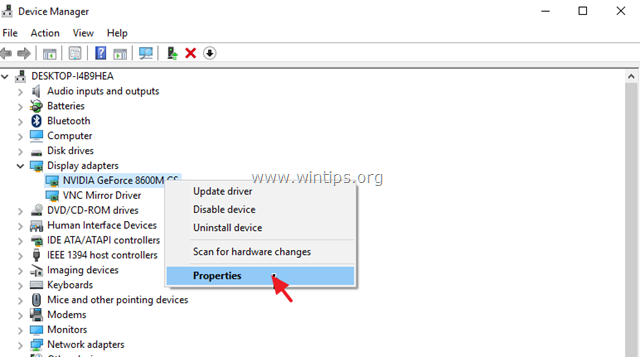
5. På Sjåfør fanen klikker du på den aktuelle knappen for å oppdatere, rulle tilbake eller avinstallere skjermdriverne. *
* Merk: Hvis Rull tilbake driver knappen er inaktiv (som i skjermbildet nedenfor), prøv deretter å laste ned en eldre driverversjon for skjermadapteren fra VGA-produsentens støtteside.
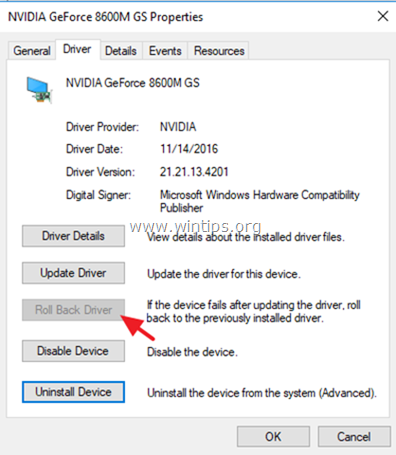
Andre metoder for å fikse skjermoppdateringsproblemet i Windows 10.
1. Last ned alle tilgjengelige Windows-oppdateringer.
2. Avinstaller og installer følgende programmer på nytt:
- Adobe Acrobat Reader.
- Antivirus.
- Torrent-programmer
- icloud
3. Sett (flytt) alle skrivebordsikonene i én mappe.
Det er det! Hvilken metode fungerte for deg?
Gi meg beskjed om denne veiledningen har hjulpet deg ved å legge igjen en kommentar om opplevelsen din. Lik og del denne veiledningen for å hjelpe andre.
Jeg prøvde mange metoder på nettet for å fikse Windows Refreshhing-problemet, men ingenting fungerte for meg, men ENDELIG fungerte metode 4! Men for å få det til å fungere må du gå inn i sikkermodus.
Hvis metode 4 ved hjelp av ledeteksten ikke fungerer for deg, start Windows 10-datamaskinen på nytt i sikkermodus og prøv på nytt.
Før du går inn i sikkermodus, sørg for at du skriver ned (eller tar et bilde med telefonen) ledeteksten på videoen, fordi du ikke vil ha internettilgang mens du er i sikkermodus.
Forresten…
Vær forsiktig når du skriver ledeteksten "Dism.exe /Online /Cleanup-Image /Restorehealth", legg merke til at det er et mellomrom mellom "Dism.exe" og "/Online", du trenger de tomme plassene der for at kommandoen skal kjøre riktig, ellers vil den gi deg en feil. Jeg gjorde denne feilen selv.
Feil måte å skrive kommandoen på er alt sammen slik: "Dism.exe/Online/Cleanup-Image/Restorehealth"... Ikke gjør dette, du trenger mellomrommene.
Etter at du har utført metode 4 i sikkermodus, er du ferdig! :)
Start datamaskinen på nytt på vanlig måte.
Violaaa... velkommen tilbake fornuft!
Hvis dette fungerte for deg også, legg igjen en kommentar slik at alle vet at det fungerer 100%.
Jeg prøvde MANGE metoder for å fikse "Windows Refresh"-problemet og ingenting fungerte, men denne sikkermodusmetoden fungerte fantastisk.
Å gå inn i sikkermodus i Windows 10 er superenkelt... bare se en veiledning på Youtube eller følg disse trinnene nedenfor ...
Klikk på Windows-knappen og klikk på Strøm, hold nede shift-tasten og klikk på Start på nytt.
Klikk på alternativet Feilsøking og deretter Avanserte alternativer. Gå til "Avanserte alternativer" og klikk på Oppstartsinnstillinger, og under "Oppstartsinnstillinger" klikker du Start på nytt.
Noen få oppstartsalternativer vises, klikk F4 for å gå inn i sikkermodus.
Er det noen som vet eller hvordan jeg kan få det til å slutte å oppdatere eller starte søket på nytt hver gang det mister fokus. Så for eksempel jeg har 2 vinduer, gjør et søk i vinduet og la det kjøre og få resultater, det fungerer bra. Nå skal jeg fokusere på den andre vindusleseren gjennom noen mapper og gå tilbake til det andre vinduet. Hvorfor starter den søket på nytt og sletter alle resultatene? Dette er virkelig kontraintuitivt, det får meg til å bli gal